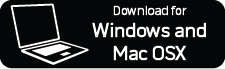Des mises à jour seront ponctuellement disponibles pour votre système SoundTouch. Dès qu’elles sont disponibles, l’application SoundTouch vous invite à effectuer les mises à jour dès son ouverture. Vous pouvez également vérifier manuellement si une mise à jour est disponible dans l’application SoundTouch en procédant comme suit :
Les systèmes SoundTouch recherchent automatiquement les mises à jour dès l’ouverture de l’application SoundTouch. Si une mise à jour est disponible, l’application vous invite à mettre à jour.
Téléchargez l’application SoundTouch gratuite ici :
- Des instructions pas à pas vous aident à configurer votre système SoundTouch en quelques minutes
- Explorez facilement les stations de radio Internet, votre bibliothèque musicale et des services musicaux appréciés comme Spotify®, Pandora®, iHeartRadio™, SiriusXM, Deezer et QPlay. Les services musicaux peuvent varier.
- Définissez rapidement votre musique préférée comme présélection. Vous pourrez ainsi y accéder en toute simplicité sur n’importe quel système ou télécommande SoundTouch
- Si vous possédez plusieurs systèmes SoundTouch, diffusez un titre différent dans chaque pièce ou la même musique dans toute la maison
Dans l’application SoundTouch, sélectionnez Menu (≡) Paramètres Paramètres de l’enceinte. Sur les ordinateurs de bureau et les tablettes, si l’icône du menu (≡) n’est pas visible, il est possible que le menu coulissant soit déjà ouvert
Sélectionnez METTRE À JOUR. Si le bouton METTRE À JOUR apparaît en grisé, aucune mise à jour n’est actuellement disponible pour votre système
Remarque : les mises à jour sont publiées par lots, et les utilisateurs ne reçoivent donc pas tous les mises à jour en même temps. Cela peut prendre jusqu’à 2 semaines à compter de la date de publication avant que la dernière mise à jour ne soit disponible pour votre système.
Si vous rencontrez des problèmes avec une mise à jour, vous pouvez effectuer la mise à jour manuellement en procédant comme suit.
Vous aurez besoin d’un câble USB A vers micro-USB pour effectuer ces étapes.
Sélectionnez votre système ci-dessous pour télécharger le fichier de mise à jour
À l’invite, cliquez sur ENREGISTRER pour enregistrer le fichier Update.stu sur votre bureau (ne renommez pas le fichier). Si l’invite ne s’affiche pas, le fichier s’est peut-être téléchargé automatiquement. Recherchez le fichier Update.stu dans le pied de page ou l’en-tête de la fenêtre de votre navigateur, ou dans votre dossier Téléchargements
En utilisant votre navigateur Web, rendez-vous à l’adresse http://203.0.113.1:17008/update.html
Remarque : Ce lien fonctionne uniquement si votre système est sous tension et raccordé à un port USB de votre ordinateur.
Dans la fenêtre de sélection de fichiers, cherchez et sélectionnez le fichier Update.stu téléchargé à l’étape 2. Une fois sélectionné, le nom du fichier apparaît dans le champ à droite du bouton Choisir fichier
Cliquez sur UPLOAD (TÉLÉCHARGER) et attendez que la mise à jour s’installe :
Une barre de progression dans la fenêtre du navigateur affichera l’état de la mise à jour
Une fois le fichier installé, votre système redémarrera